对于用电脑使用wifi的人来说,总会出现这样那样的问题。现在用软件来设置wifi虽然方便,但是有时候又很抓狂,下面讲wifi共享精灵没有检测到无线网卡怎么处理。

前期准备工作(包括相关工具或所使用的原料等)
wifi精灵
联网的电脑
方法1:xp系统
首先说遇到这种问题的xp用户。对于xp用户,这里没给出解决方式,理由是,四月官方将停止xp服务,xp系统将全面停止运行,所以使用xp还是有一定风险。不仅用的人少,以后遇到问题,帮助解决的人就少。所以为了大家着想,不管大家愿不愿意,这里建建议换个系统,win7、win8、win8.1都可以。没装过系统的人可以搜索参考“怎样做老毛桃2013 U盘启动盘和重装系统教程”。这里的问题指笔记本,台式机一般没有无线网卡,买个无线网卡就可解决问题。

方法2:win7
对于检测不到无线网卡最可能的是两种可能:一种是无线网卡被禁用,另一种是无线网卡的服务被禁用,对于这两种情况,下面分别来说。不清楚是哪里出问题的可以试试这两个方式。
系统无线网卡被禁用:
在计算机桌面右键点击“网络”。然后点击“属性”进入网络网络和共享中心。

进入网络和共享中心之后,点击“更改适配器选项”。
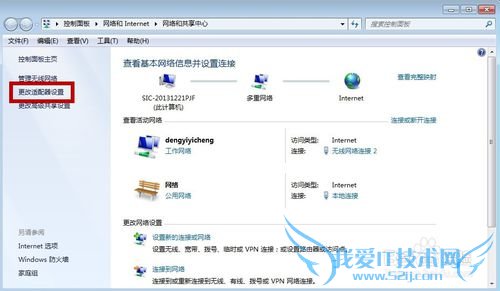
进入这个界面之后,有很多网络的选项,看到带有wifi这个。

左键点击一下,然后右键点击这个wifi。然后点击“启用”,这样就打开了。

无线网卡的服务被禁用:
右键单击“计算机”,然后点击“管理”。

进入计算机管理界面,双击“服务和应用程序”。
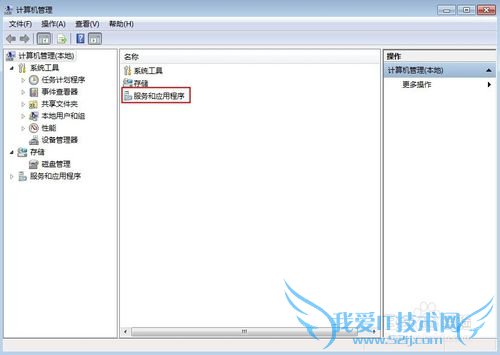
在这个窗口中,双击“服务”。
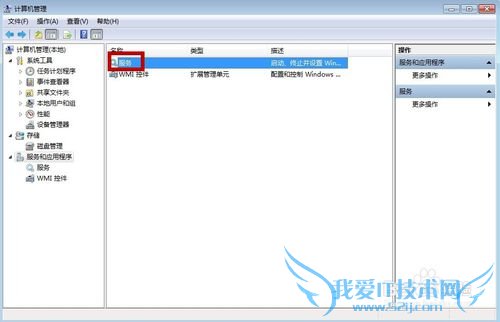
拉动下滑滑条,找到含有wlan auto config的这个选项。
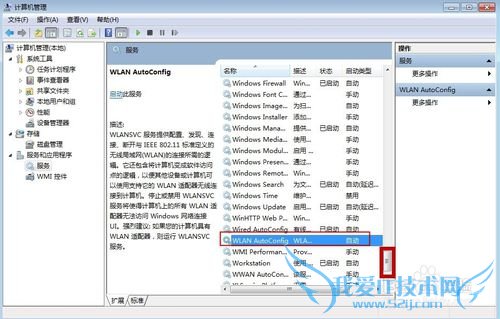
右键点击含有wlan auto config的这个选项,然后点击“启动”。
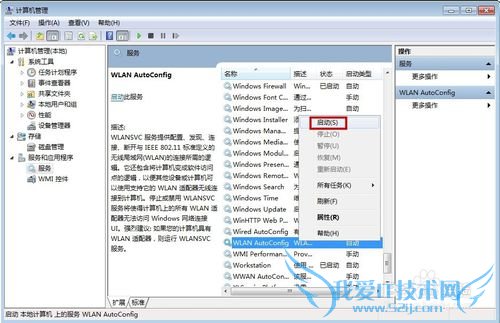
这时候再来打开共享精灵,就搞定了。
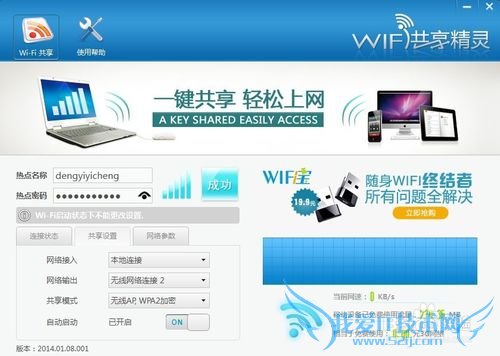
小结:
前两张无关紧要的图片来源于网络,经验亲自实践有效,但是由于造成显示没有网卡的原因诸如网卡驱动不行等等不一而足。遇到更棘手的问题,请咨询更专业人士。
觉得不错,请点击下面的【大拇指】予以支持,也可以点击下面的【五角星】来收藏,觉得可以帮助朋友,还可以点击右上角的【双箭头】来分享。
本知识仅供参考,如果您需解决具体问题(尤其法律、医学等领域),建议您详细咨询相关领域专业人士。作者声明:本文系本人依照真实经历原创,未经许可,谢绝转载。- 评论列表(网友评论仅供网友表达个人看法,并不表明本站同意其观点或证实其描述)
-
